图文详解Win10怎么开启管理员账户
- 2019-04-29 15:52:00 分类:win10
手机上大家都喜欢使ROOT权限,root是超线用户的意思,但是Win10最高权限是Administrator管理员权限,但是系统默认是没有开启这个权限的需要系统安装好以后再次去开启。那么Win10怎么开启管理员账户呢?接下来,小编就跟大家说说Win10怎么开启管理员账户。
Win10管理员账户Administrator默认关闭和隐藏,就是防止这个高权限账户被“滥用”影响系统安全。不过我们有时候也需要开启该账户,以便完成一些特殊任务。下面,小编就给大家带来开启win10管理员账户的操作方法。
Win10怎么开启管理员账户图文教程
点击桌面“控制面板”
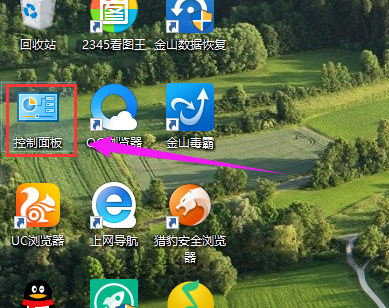
管理员示例1
在查看方式将“类别”换成“大图标”

管理员账户示例2
找到选择“管理工具”
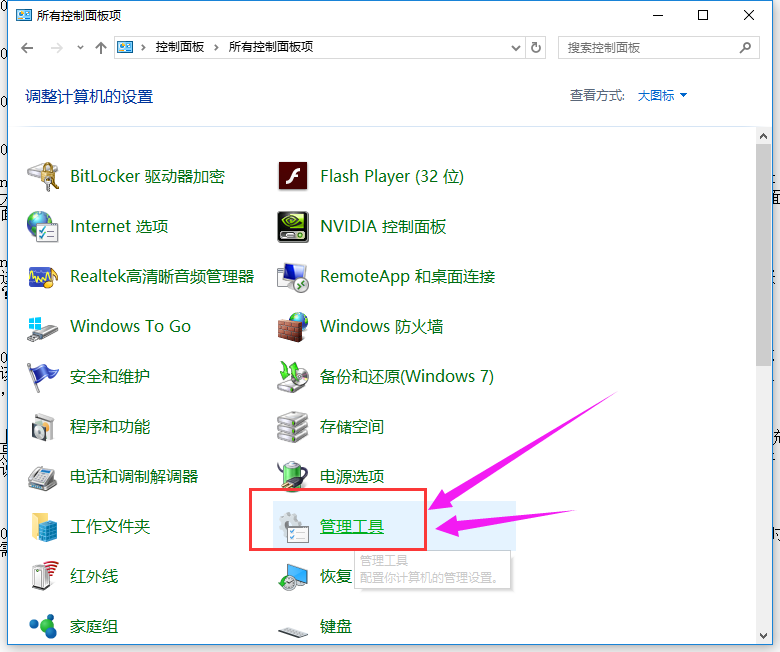
管理员账户示例3
选择双击“计算机管理”
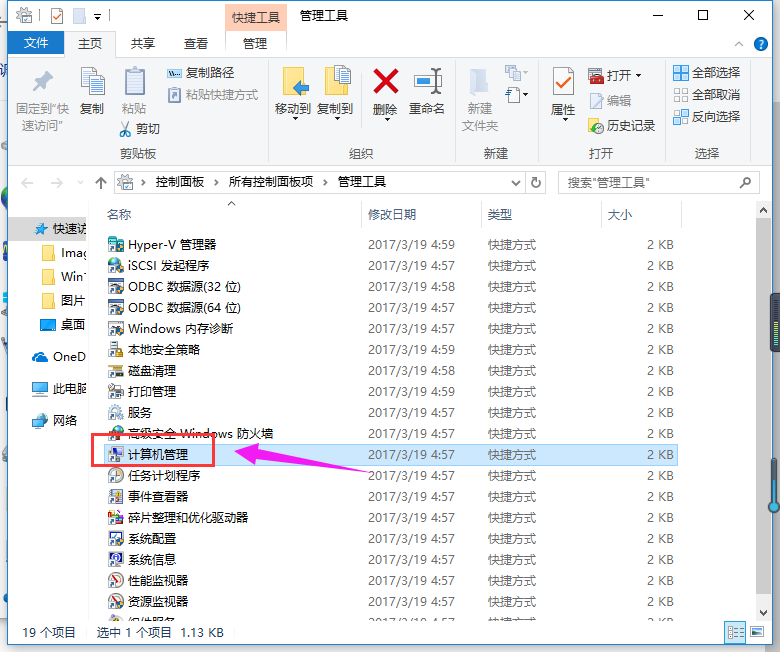
管理员示例4
双击本地用户和组,再双击“用户”文件夹
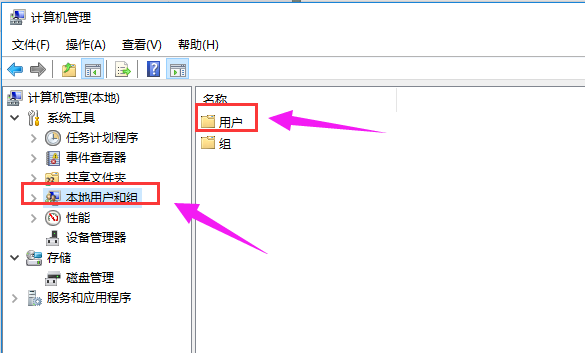
管理员账户示例5
双击administrator账户
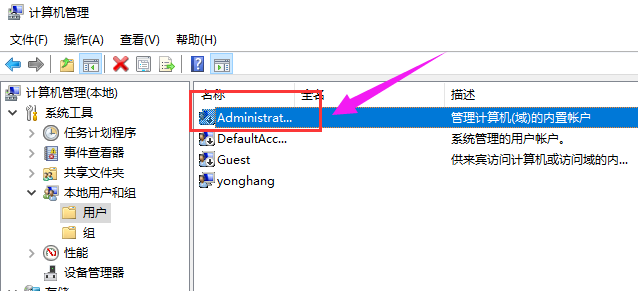
开启账户示例6
将账户已禁用前面的复选框勾去掉,点击应用按钮
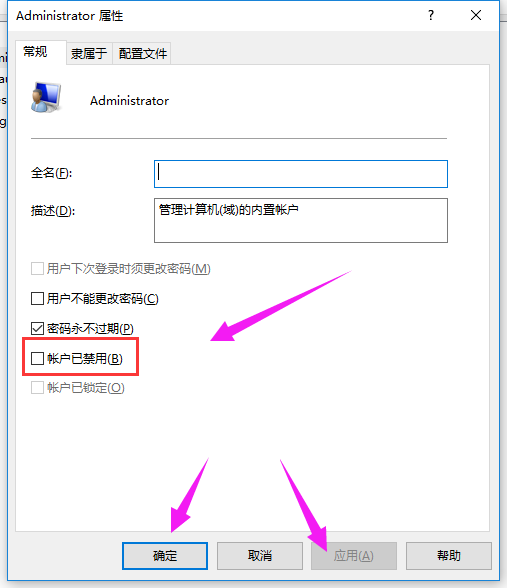
Win10示例7
点击开始菜单,发现administrator账户启用成功
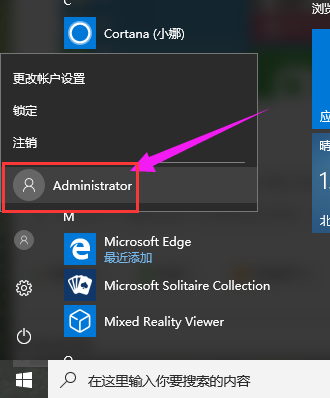
管理员账户示例8
以上就是Win10怎么开启管理员账户的操作流程了。